Continuity Camera v računalniku Mac
Napravo iPhone, iPad ali iPod lahko uporabite za skeniranje dokumentov ali fotografiranje predmeta v bližini in povezana slika se bo takoj prikazala v računalniku Mac. Funkcija Continuity Camera je podprta v številnih aplikacijah, na primer Finder, Mail, Messages in več.
Opomba: Če želite uporabljati funkcijo Continuity Camera, potrebujete napravo iPhone ali iPod touch s sistemom iOS 12 (ali novejšim) ali iPad z nameščenim sistemom iPadOS 13 (ali novejšim). Prepričajte se, da sta v vašem računalniku iMac Pro oziroma napravi s sistemom iOS ali iPadOS vklopljeni povezavi Wi-Fi in Bluetooth ter ste v teh napravah vpisani z istim računom Apple ID.
Vstavljanje slike ali skeniranega dokumenta. V aplikaciji, kot je aplikacija Mail, Notes ali Messages, izberite, kam naj gre slika, izberite File (Insert) > Import From iPhone or iPad, izberite »Take Photo« (Fotografiranje) ali »Scan Documents« (Skeniranje dokumentov) in nato fotografirajte ali skenirajte sliko v napravi iOS ali iPadOS. Pred fotografiranjem boste morda morali izbrati napravo s sistemom iOS ali iPadOS. Tapnite »Use Photo« (Uporabi fotografijo) ali »Keep Scan« (Ohrani skeniran dokument). Če želite poskusiti znova, lahko tapnete Retake (Posnemi znova).
V aplikaciji, kot je Pages, izberite, kam želite vstaviti sliko, nato pa kliknite skupaj s tipko Control, izberite »Import image« (Uvozi sliko) in fotografirajte. Pred fotografiranjem boste morda morali izbrati napravo.
Opomba: Če želite skenirati dokument z napravo iOS ali iPadOS, povlecite okvir, dokler v njemu ni prikazano, kar želite prikazati, tapnite »Keep Scan« (Ohrani skeniran dokument) in nato tapnite »Save« (Shrani). Tapnite »Retake« (Posnemi znova), da znova skenirate vsebino.
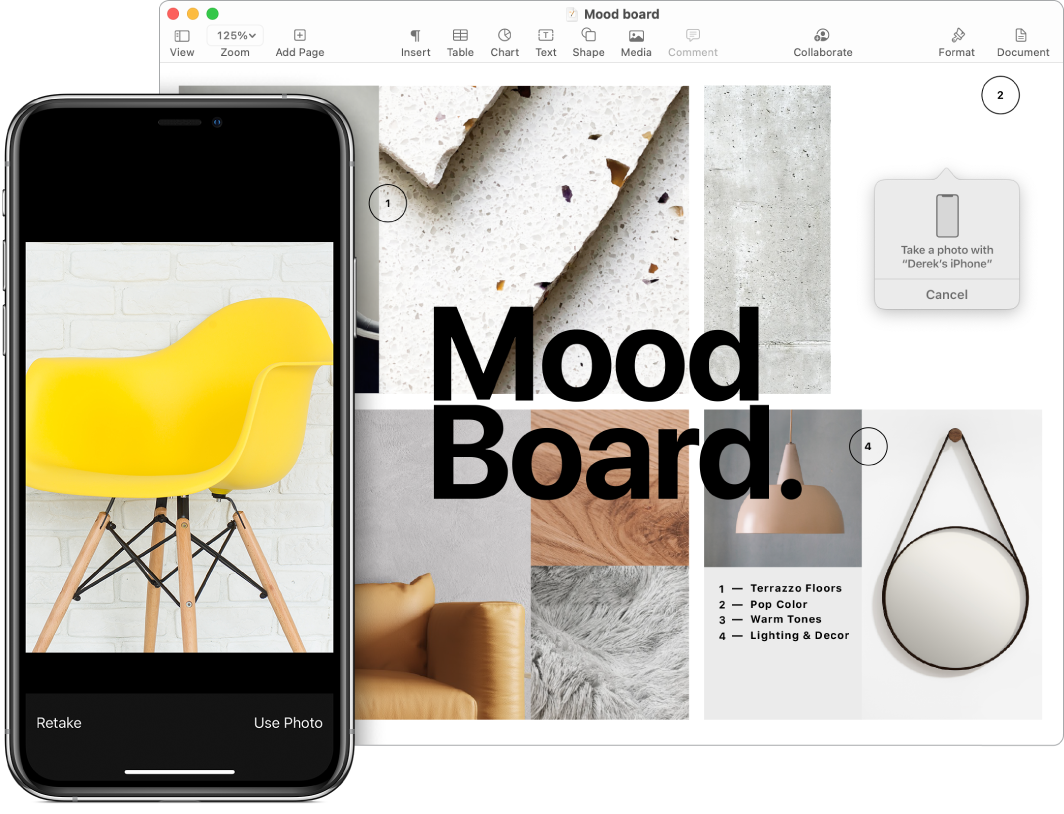
Fotografija ali skeniran dokument se prikaže na želenem mestu v dokumentu.
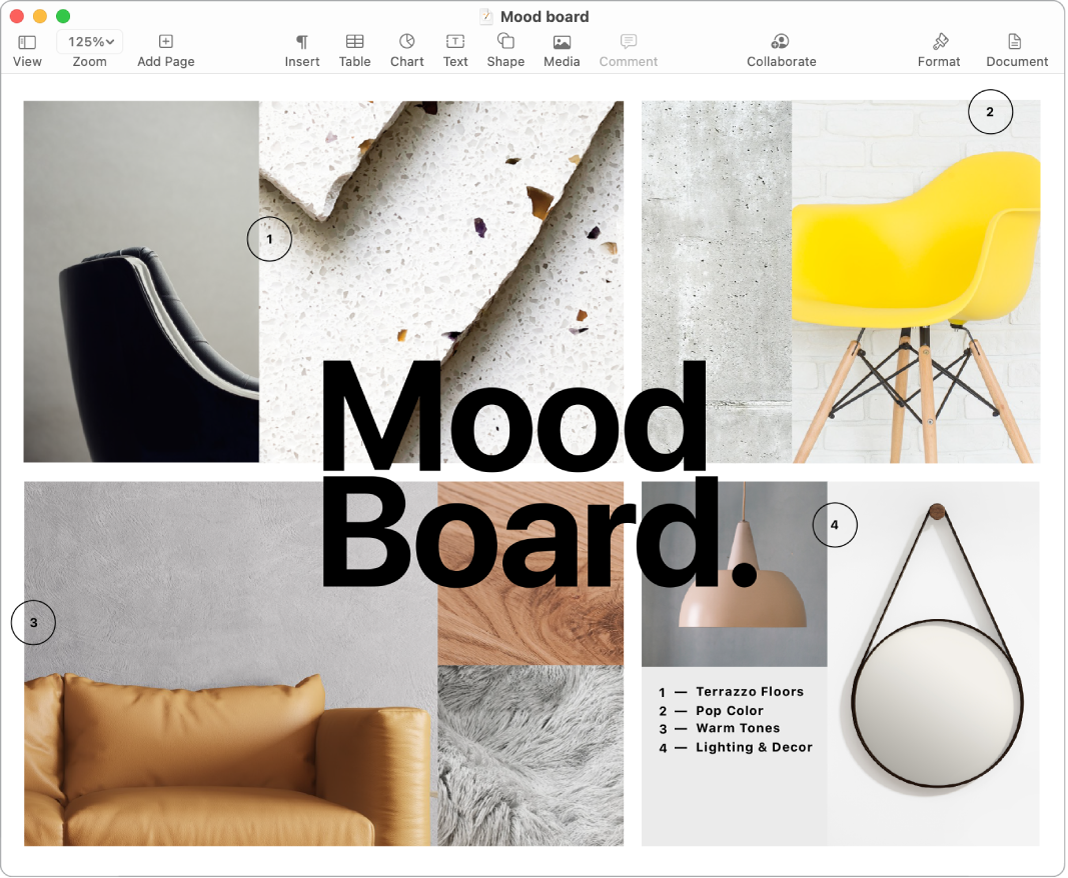
Več informacij. Glejte Vstavljanje fotografij in skeniranih dokumentov s funkcijo Continuity Camera v računalniku Mac v uporabniškem priročniku za macOS.